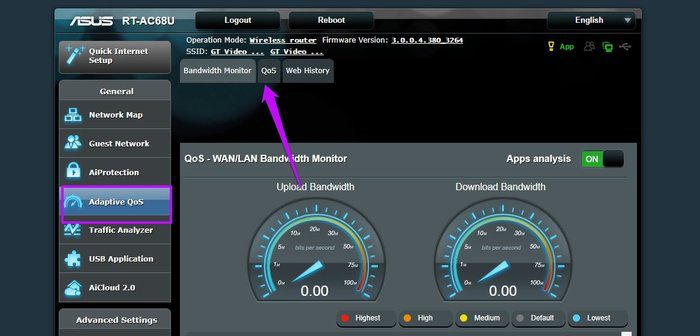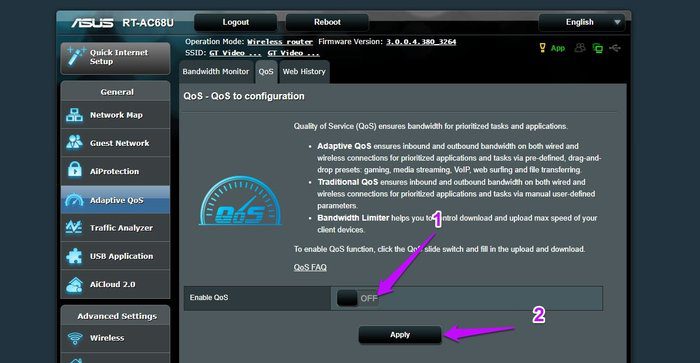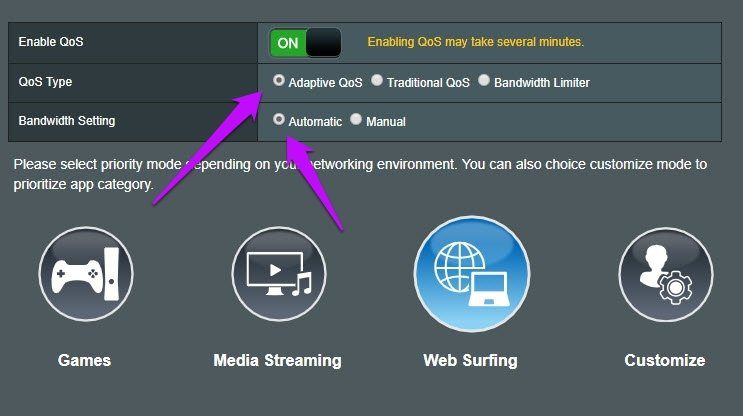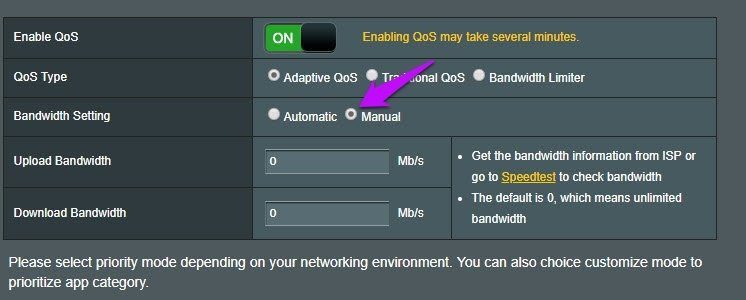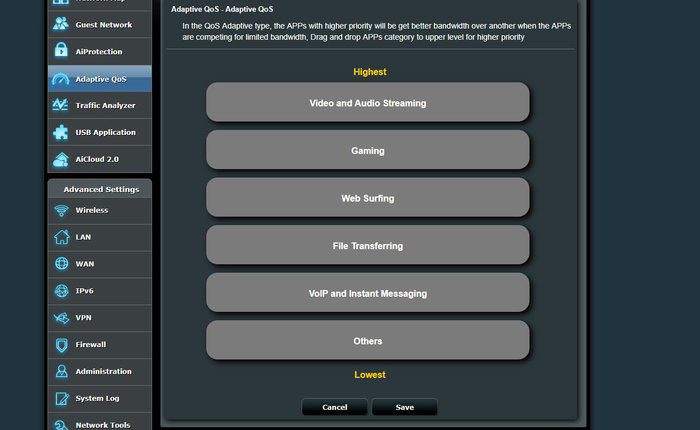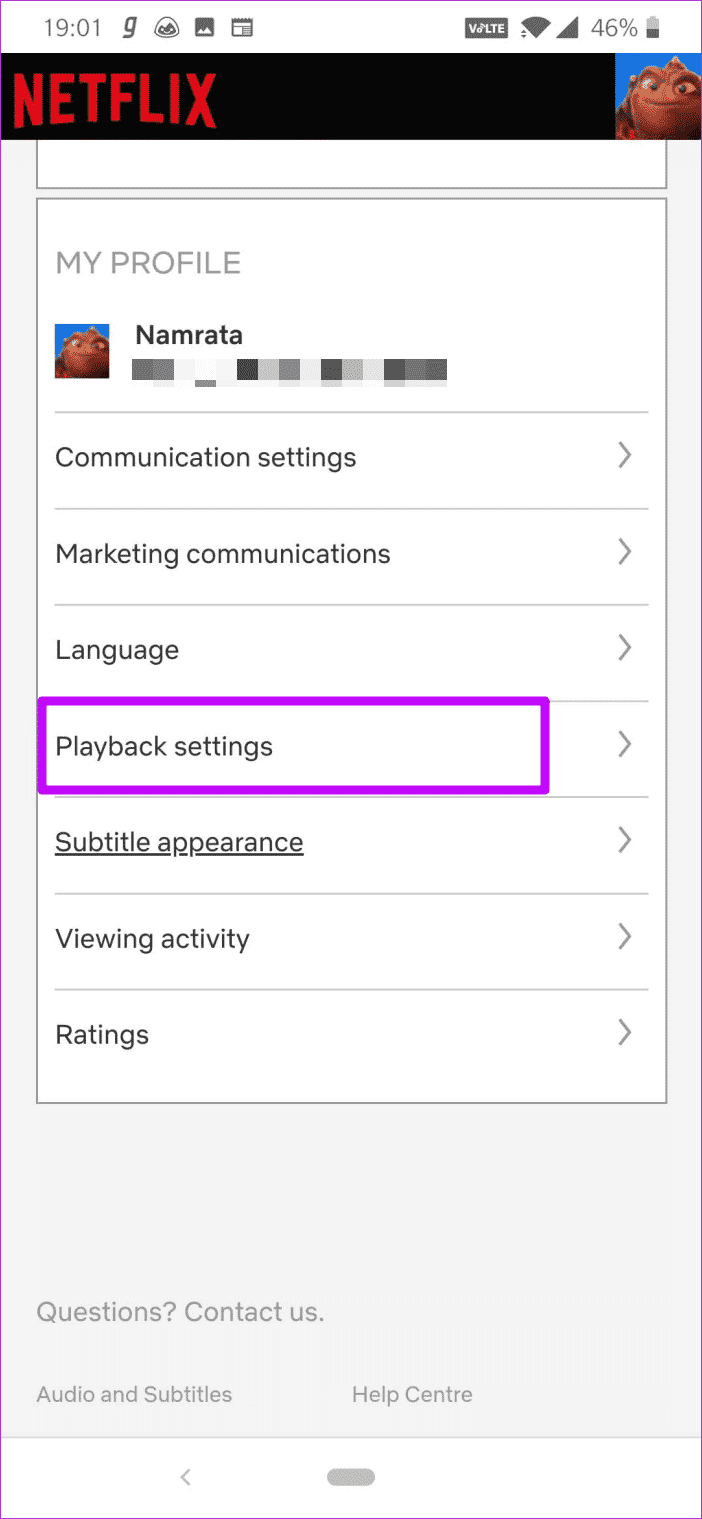So richten Sie den Asus RT-AC68U für unterbrechungsfreies Spielen und Netflix-Streaming ein
Stellen Sie sich vor, Sie sehen Staffel XNUMX von The Crown auf Netflix, und gerade als die kleine Prinzessin bald zur Königin gekrönt wird, wird Ihr Netzwerk immer wieder unterbrochen und Sie sehen nur ein verschwommenes Bild von Claire Foy.
Unbegrenztes WLAN kann sich als das eigentliche Problem erweisen, wenn Sie eine Fernsehsendung streamen oder ein High-End-Spiel spielen. Schließlich ist es kein verzögertes Spiel oder eine unscharfe TV-Show, die an einem perfekten Wochenende für jeden eine gute Idee wäre.
Diese Probleme können zwar bis zu einem gewissen Grad behoben werden, wenn Sie unnötige Geräte aus dem Netzwerk entfernen, aber diese Fixes sind in der Regel kurzfristig. Wenn Sie nach langfristigen Fixes suchen, besteht die beste Option darin, den Netzwerkverkehr über Ihren Router zu priorisieren.
Wenn Sie also einen Router wie den Asus RT-AC68U mit Quality of Service (QoS)-Einstellungen besitzen, haben Sie Glück. Mit diesen Einstellungen können Sie den Netzwerkverkehr nach Wunsch priorisieren. Darüber hinaus können Sie sogar eine minimale oder maximale Bandbreite für die angeschlossenen Geräte in Ihrem Netzwerk festlegen.
Darüber hinaus ist die Einrichtung des Asus RT-AC68U für unterbrechungsfreies Spielen und Netflix-Streaming kein Hexenwerk. Es ist ganz einfach und Sie können jederzeit zum alten zurückkehren.
Aber bevor wir dazu kommen, wollen wir sehen, wie QoS funktioniert.
Was ist QOS und wie funktioniert es?
Im üblichen Szenario verarbeiten Router Internetpakete nach dem Prinzip „Wer zuerst kommt, mahlt zuerst“. Wenn also gleichzeitig ein Datei-Download stattfindet, während Sie versuchen, eine Show auf Netflix zu streamen, ist es möglich, dass Netflix-Datenpakete in die Warteschlange gestellt werden, damit der Router sie später verarbeiten kann.
Dies gilt insbesondere beim HD-Streaming, bei dem die App oder das Mobiltelefon viele Datenpakete (HD-Video + begleitendes Audio) benötigt. Leider kann ein Router das alles nicht gleichzeitig bewältigen, wenn Sie keine ausreichend schnelle Verbindung haben. Als Ergebnis können Sie einen Stream von geringer Qualität oder ein verschwommenes Bild erhalten.
Mit QoS-fähigen Routern können Sie dieses Hindernis umgehen, indem Sie ein- und ausgehenden Datenverkehr priorisieren. Wenn Netflix also ganz oben auf der Prioritätenliste steht, haben Sie ein fehlerfreies Seherlebnis. Kurz gesagt, Sie können ununterbrochene Spieleepisoden oder Netflix-Binge-Binge-Sitzungen genießen, da der Router einen Großteil der Gesamtbandbreite der Anwendung / Voreinstellung Ihrer Wahl spart.
Der Asus RT-AC68U bietet Ihnen drei QoS-Einstellungen: Adaptive QoS, Traditional QoS und Bandwidth Limiter.
Während Sie mit herkömmlichem QoS den ein- und ausgehenden Datenverkehr über benutzerdefinierte Parameter steuern können, können Sie mit Bandwidth Limiter die Bandbreite der angeschlossenen Geräte eindeutig steuern.
In unserem Fall wäre adaptive QoS die Waffe der Wahl. Es ist einfach zu konfigurieren und enthält Voreinstellungen für Spiele, Audio- und Videostreaming und Dateiübertragung.
Nachdem wir uns nun mit den Grundlagen beschäftigt haben, beginnen wir mit der Einrichtung von Adaptive QoS auf dem Asus RT-AC68U.
ASUS RT-AC68U für QOS einrichten
Schritt 1: Melden Sie sich mit Ihrem Admin-Benutzernamen und -Passwort am Router an. Wenn Sie fertig sind, wählen Sie QoS Adaptive im linken Menü.
Schritt 2: Dies öffnet den Bandbreitenbildschirm. Klicken Sie als Nächstes auf die Registerkarte Quality of Service und schalten Sie den Schalter aus.
Sie werden nun mit drei verschiedenen Optionen konfrontiert - Gaming, Media-Streaming und Web-Browsing. Wenn Sie den Router für eine bestimmte Branche konfigurieren möchten (entweder Spiele oder Medienstreaming), wählen Sie eine der Schaltflächen aus und klicken Sie auf die Schaltfläche Übernehmen.
Sie können auch einen zusätzlichen Schritt ausführen, indem Sie auf Manuelle Einrichtung klicken. Auf diese Weise können Sie Ihre Upload- und Download-Bandbreite steuern.
Beachten Sie, dass der Router den Datenverkehr für Spielesysteme wie Steam, Xbox, Diablo, Streaming-Videomedien auf YouTube, Netflix, Vimeo usw. automatisch erkennt.
Schritt 3: Wenn Sie nach der besten aller dieser Optionen suchen, klicken Sie auf Anpassen.
Jetzt müssen Sie nur noch die Voreinstellungen nach Ihrer Wahl ziehen und ablegen. Wie Sie vielleicht schon vermutet haben, erhält die oberste Voreinstellung die höchste Priorität, und die Priorität verringert sich, wenn Sie sich nach unten bewegen.
Wenn Sie fertig sind, klicken Sie auf die Schaltfläche Speichern und es sollte fertig sein.
- Hinweis: Beachten Sie, dass es einige Zeit dauern kann, bis die Aktivierung von QoS wirksam wird.
Zusätzliche Dinge, die für NETFLIX-Benutzer zu überprüfen sind
Wenn es um ununterbrochene Netflix-Streams geht, überprüfen Sie auch die Geschwindigkeit Ihrer Breitbandverbindung. Diese Zahlen sollte man laut Netflix im Auge behalten.
- 0.5 Mbit/s – Erforderliche Breitbandverbindungsgeschwindigkeit
- 1.5 Mbit/s - Empfohlene Breitbandverbindungsgeschwindigkeit
- 3.0 Mbit/s - Empfohlen für SD-Qualität
- 5.0 Mbit/s - Empfohlen für HD-Qualität
- 25 Mbit/s - Empfohlen für Ultra HD-Qualität
Überprüfen Sie gleichzeitig die Wiedergabeeinstellungen in der Netflix-App. Gehen Sie dazu zu Mehr > Konto und klicken Sie auf die Karte mit den Wiedergabeeinstellungen.
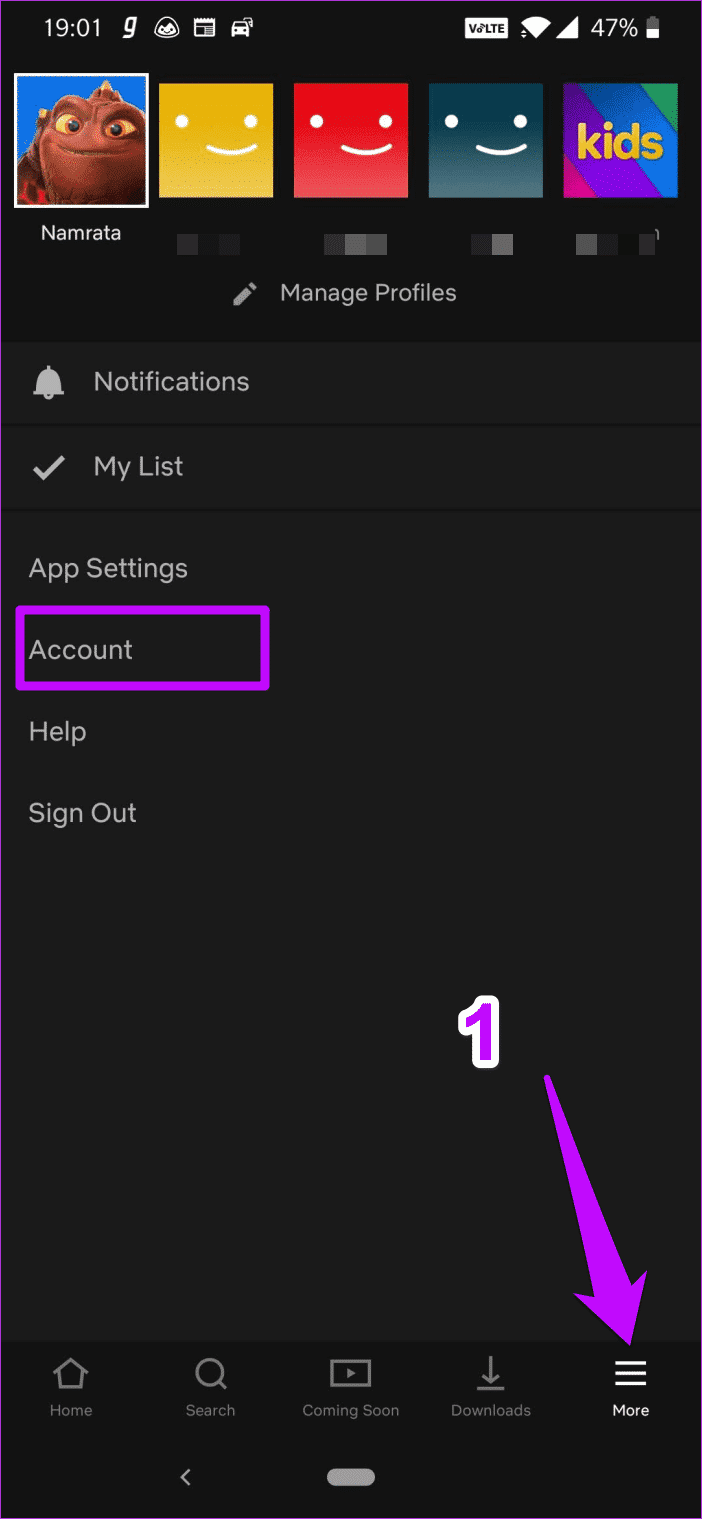
Wählen Sie als Nächstes eine der Optionen aus, die Ihren Zweck am besten erfüllt, und das war es auch schon.
- Tipp: Überprüfen Sie Ihre Netzwerkgeschwindigkeit in der Netflix-App über Mehr > App-Einstellungen > Diagnose und tippen Sie auf Internet-Geschwindigkeitstest.
Popcorn
Der Asus RT-AC68U verfügt über mehrere Funktionen, die ihn zu einem der besten Router auf dem Markt machen. Damit erhalten Sie einen detaillierten Bericht über die Download- und Upload-Aktivitäten der angeschlossenen Clients. Gleichzeitig können Sie überprüfen, welche Anwendungen die meisten Daten verbrauchen (Traffic Analyzer).
Bisher hat mein Router sein Versprechen gehalten und ich kann alle meine Lieblingssendungen ohne Probleme oder Unterbrechungen sehen.